GarageBand – Benutzerhandbuch
- Willkommen
-
- Was ist GarageBand?
- Widerrufen und Wiederholen von Bearbeitungen in GarageBand
- Laden weiterer Sounds und Loops
- Anfordern von Unterstützung
-
- Einführung in Song-Arrangements
- Positionieren von Objekten mithilfe des Lineals
- Positionieren von Objekten mithilfe von Hilfslinien
- Ausrichten von Objekten am Raster
-
- Was sind Regionen?
- Auswählen von Regionen
- Ausschneiden, Kopieren und Einsetzen von Regionen
- Bewegen von Regionen
- Wiedergabe von Regionen als Endlosschleife (Loop-Funktion)
- Ändern der Größe von Regionen
- Teilen von Regionen
- Zusammenführen von Regionen
- Erstellen von Regionen
- Umbenennen von Region
- Löschen von Regionen
-
- Einführung in den Editor
-
- Einführung in den Audio-Editor
- Bearbeiten von Audioregionen im Audio-Editor
- Quantisieren des Zeitverhaltens von Audioregionen
- Transponieren von Audioregionen
- Korrigieren der Tonhöhe von Audioregionen
- Bearbeiten des Timings von Noten und Beats
- Rückwärtswiedergabe von Audioregionen
- Zurücksetzen und Verschieben von Flex-Markern
-
- Einführung in den Pianorolleneditor
- Hinzufügen von Noten im Pianorolleneditor
- Bearbeiten von Noten im Pianorolleneditor
- Quantisieren des Noten-Timings im Pianorolleneditor
- Transponieren von Regionen im Pianorolleneditor
- Umbenennen von MIDI-Regionen im Pianorolleneditor
- Verwenden von Automation im Pianorolleneditor
-
- Smart Controls – Übersicht
- Smart Controls
- Verwenden des Transform-Pads
- Verwenden des Arpeggiators
- Hinzufügen und Bearbeiten von Audioeffekt-Plug-ins
- Verwenden von Effekten in der Master-Spur
- Verwenden von Audio Units-Plug-ins
- Verwenden des EQ-Effekts
- Vergleichen einer bearbeiteten Smart Control mit den gesicherten Einstellungen
-
- Abspielen einer Übung
- Eingabequelle für deine Gitarre auswählen
- Anpassen des Übungsfensters
- Prüfen, wie gut du eine Übung gespielt hast
- Verfolgen deines Fortschritts im Zeitverlauf
- Langsameres Abspielen einer Übung
- Mischung einer Übung ändern
- Anzeigen einer Notationsseite im Vollbildmodus
- Anzeigen der Glossarthemen
- Üben von Gitarrenakkorden
- Stimmen deiner Gitarre in einer Übung
- Öffnen von Übungen im GarageBand-Fenster
- Laden zusätzlicher „Instrument lernen“-Übungen
- Der Ladevorgang deiner Übung wird nicht beendet
-
- Einführung in das Teilen von Projekten
- Teilen von Songs über die App „Musik“
- Verwenden von AirDrop zum Teilen von Songs
- Verwenden von Mail zum Teilen von Songs
- Projekt für GarageBand für iOS teilen
- Songs auf die Festplatte oder in iCloud exportieren
- Brennen eines Songs auf CD
- GarageBand-Projekt komprimieren
- Touch Bar – Tastaturkurzbefehle
- Glossar
- Copyright

Hinzufügen und Bearbeiten von Automationspunkten in GarageBand auf dem Mac
Um im Zeitverlauf Änderungen an Lautstärke, Pan und Effekteinstellungen vorzunehmen, kannst du zur Automationskurve einer Spur an verschiedenen Stellen Automationspunkte hinzufügen. Danach kannst du diese Automationspunkte anpassen, um den Wert der Einstellung zu ändern. Zum Anpassen der Automationspunkte können diese nach oben oder unten auf einen neuen Wert oder nach links oder rechts auf einen neuen Punkt der Timeline bewegt werden. Neben jedem Automationspunkt werden numerische Werte angezeigt.
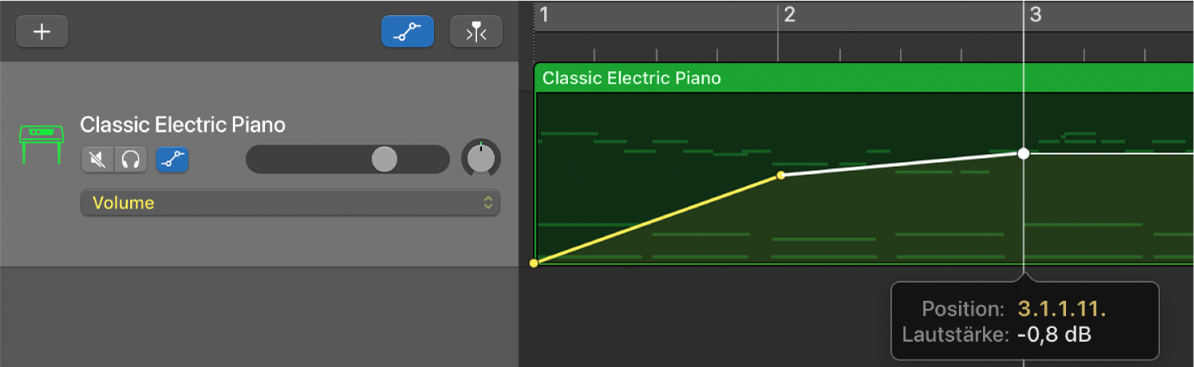
Hinweis: Durch Verwenden von Automation im Pianorolleneditor in GarageBand auf dem Mac kannst du Smart Control-Events auf Regionsbasis automatisieren.
Einen oder mehrere Automationspunkte zu einer Automationskurve hinzufügen
Führe in GarageBand auf dem Mac einen der folgenden Schritte aus:
Automationspunkt zu einer leeren Automationskurve hinzufügen: Klicke auf eine beliebige Stelle der Automationsspur.
Durch diese Aktion wird an der Startposition des Projekts ein Automationspunkt hinzugefügt. Dafür wird der aktuelle Wert des ausgewählten Automationsparameters verwendet, z. B. die Position des Lautstärkefaders.
Automationspunkt zu einer bestehenden Automationskurve hinzufügen: Klicke auf die Automationskurve oder doppelklicke auf einen leeren Bereich der Automationsspur.
An der Position, an der du geklickt hast, wird ein Automationspunkt hinzugefügt.
Automationspunkte anpassen
Führe in GarageBand auf dem Mac einen der folgenden Schritte aus:
Um den Wert eines Automationspunktes zu ändern: Ziehe ihn nach oben oder unten. Halte beim Ziehen die Control-Taste gedrückt, um den Wert in feineren Schritten zu ändern.
Um den Automationspunkt an einen anderen Punkt in der Timeline bewegen: Ziehe ihn nach links oder rechts. Mit Hilfe des Lineals kannst du dich vergewissern, dass die Automationspunkte an einem Beat oder Takt ausgerichtet sind.